本篇文章给大家介绍一下linux 下docker的安装方法,并详细了解一下 docker 搭建 lnmp环境(php7.4 + nginx )的步骤,希望对大家有所帮助!

1. docker基础
1.1 docker的安装
docker的安装非常简单,我们可以直接使用centos系统中的yum命令进行安装:
yum install -y docker
完成后查看docker的版本信息:
[root@localhost docker]# docker version Client: Version: 1.13.1 API version: 1.26 Package version: docker-1.13.1-204.git0be3e21.el7.x86_64 Go version: go1.10.3 Git commit: 0be3e21/1.13.1 Built: Fri Mar 19 13:57:09 2021 OS/Arch: linux/amd64 Server: Version: 1.13.1 API version: 1.26 (minimum version 1.12) Package version: docker-1.13.1-204.git0be3e21.el7.x86_64 Go version: go1.10.3 Git commit: 0be3e21/1.13.1 Built: Fri Mar 19 13:57:09 2021 OS/Arch: linux/amd64 Experimental: false [root@localhost docker]#
证明安装完成,docker的命令如下:
systemctl start docker # 启动docker systemctl stop docker # 停止docker systemctl status docker # 查看docker状态 systemctl restart docker # 重新启动docker
sudo systemctl enable docker #设置docker 开机自启
在启动之前我们需要修改docker的镜像源:
[root@localhost docker]# vim /etc/docker/daemon.json { "registry-mirrors": ["https://ftnejmh3.mirror.aliyuncs.com"] }
完成后运行systemctl start docker,启动docker服务。
2. docker搭建lnmp环境
环境软件介绍:
1. docker
2. nginx
3. mysql
4. php7.4 【推荐学习:《PHP视频教程》】
docker搭建的lnmp目录结构:
docker │ └── nginx │ │ └── default.conf #nginx配置文件 │ └── www │ └── ... #项目代码
2.1 docker搭建nginx
我们可以使用docker search nginx命令查找 Docker Hub 上的 nginx 镜像,这里直接拉取官方的镜像
[root@localhost ~]# docker pull nginx
等待下载完成后,我们就可以在本地镜像列表里查到 REPOSITORY 为 nginx 的镜像。
[root@localhost www]# docker images REPOSITORY TAG IMAGE ID CREATED SIZE docker.io/nginx latest 62d49f9bab67 12 days ago 133 MB
创建nginx配置
[root@localhost ~]# cd /docker/nginx [root@localhost ~]# touch default.conf [root@localhost ~]# vim default.conf server { listen 80; listen [::]:80; server_name localhost; root /docker/www/lmrs-2008/public; index index.php index.html; location / { try_files $uri $uri/ /index.php?$query_string; } error_page 500 502 503 504 /50x.html; location = /50x.html { root /docker/www/lmrs-2008/public; } location ~ .php$ { root /docker/www/lmrs-2008/public; fastcgi_pass 172.17.0.3:9000; //容器的ip地址 fastcgi_index index.php; fastcgi_param SCRIPT_FILENAME $document_root$fastcgi_script_name; include fastcgi_params; } }
fastcgi_pass 172.17.0.3:9000;
查看ip信息
[root@localhost docker]# docker inspect php | grep "IPAddress" "SecondaryIPAddresses": null, "IPAddress": "172.17.0.3", "IPAddress": "172.17.0.3",
使用nginx镜像开启nginx应用容器
[root@localhost ~]# docker run -p 80:80 -d --name nginx -v /docker/nginx/default.conf:/etc/nginx/conf.d/default.conf -v /docker/www:/docker/www --privileged=true nginx -p 80:80:将容器的80端口映射到主机的80端口 -d 后台运行(守护进程) --name nginx:将容器命名为nginx -v 将主机中当前目录下的www挂载到容器的www目录 #查看docker目前的容器 [root@localhost ~]# docker ps CONTAINER ID IMAGE COMMAND CREATED STATUS PORTS NAMES 8781afd1bf13 nginx "/docker-entrypoin..." About an hour ago Up 17 minutes 0.0.0.0:80->80/tcp nginx
2.2 docker安装php
和nginx一样,我们可以先通过docker search php查找镜像,这里直接拉取官方的镜像,标签为7.4-fpm,其他版本的可自行选择
[root@localhost ~]# docker pull php:7.4-fpm
等待下载完成后,我们就可以在本地镜像列表里查到REPOSITORY为php,标签为7.4-fpm的镜像。
[root@localhost docker]# docker images REPOSITORY TAG IMAGE ID CREATED SIZE docker.io/nginx latest 62d49f9bab67 12 days ago 133 MB docker.io/php 7.4-fpm 41b17b0f90e6 2 weeks ago 405 MB
使用php镜像开启php-frm应用容器
[root@localhost docker]# docker run -p 9000:9000 -d --name php -v /docker/www:/docker/www --privileged=true php:7.4-fpm -p 9000:9000 :将容器的9000端口映射到主机的9000端口 -d 后台运行(守护进程) --name php:将容器命名为php -v 将主机中当前目录下的www挂载到容器的www目录
查看容器启动情况
[root@localhost docker]# docker ps -a CONTAINER ID IMAGE COMMAND CREATED STATUS PORTS NAMES cbf73ca0f17c php:7.4-fpm "docker-php-entryp..." About an hour ago Up About an hour 0.0.0.0:9000->9000/tcp php 8781afd1bf13 nginx "/docker-entrypoin..." About an hour ago Up 23 minutes 0.0.0.0:80->80/tcp nginx
到这里,可以看到nginx和php都运行成功(STATUS为up说明正在运行)
查看nginx配置的php-fpm服务ip是否一致:
location ~ .php$ { root /docker/www/lmrs-2008/public; fastcgi_pass 172.17.0.3:9000; fastcgi_index index.php; fastcgi_param SCRIPT_FILENAME $document_root$fastcgi_script_name; include fastcgi_params; }
以上配置中fastcgi_pass 172.17.0.3:9000;需要与我们查看的php容器的ip一致。
完成以上配置并且确定容器启动没有问题,可以进行测试:
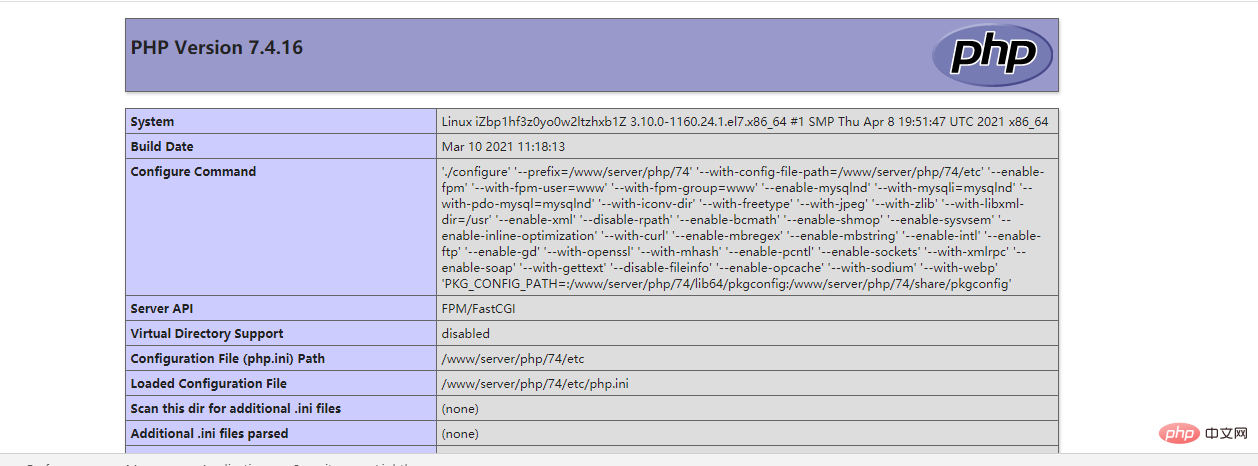
访问laravel可能出现目录权限问题,以下是解决方式:
[root@localhost docker]# cd /docker/www [root@localhost www]# chmod -R 777 文件名
推荐学习:《docker视频教程》
 站长资讯网
站长资讯网